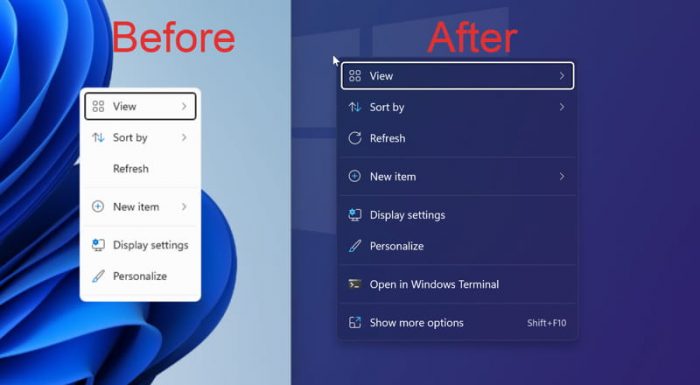本周早些时候,微软发布了Windows 11建立22000.65构建22000.71,今天是可用的。如果你在Dev频道Windows 11启用了自动更新,这将自动下载并安装更新给你。
11我的Windows电脑已经收到了两个更新:
- 累积更新为Windows 11 (10.0.22000.71) (KB5004252)
- 2021 - 07年累积更新。净框架为Windows 11 x64 3.5和4.8(KB5004316)
让我们讨论的这个版本的Windows 11。
表的内容
新功能,修复和增强
我回顾了Windows内部博客上列出的变化。名单上的项目大部分是修复存在的问题。这个版本的焦点一直在解决现有的问题。
娱乐小部件
娱乐小部件是构建22000.71中的新特性之一。新闻和利益部件已被删除从Windows 11,但一个新的小部件面板添加到任务栏。新的面板提供了更多的功能比之前的新闻和兴趣小组。
安装新的更新后,你将需要去我的兴趣页面(您需要登录到Windows 11与微软ID)和选择利益下娱乐。

上下文菜单现在有了一个丙烯酸外表添加了一个半透明的纹理背景和阴影,看上去比以前要好得多。

合并相同的丙烯酸视觉设计在任务栏预览。

修复
有相当多的修复任务栏,设置,文件资源管理器窗口搜索、小部件和其他Windows组件。通过修正列表,如果你想去你可以阅读官方的Windows内部博客在这里。
如何安装Windows 11构建22000.71 (KB5004252)
来安装此更新,你已经需要运行Windows 11。如果你想安装Windows 11中,您可以遵循本指南在这里。
一旦完成了安装,继续检查新的更新在Windows 11。您将看到以下项可用的更新:
累积更新为Windows 11 (10.0.22000.71) (KB5004252)
按下立即下载按钮将启动下载过程。一旦下载,更新将自动安装并重启消息。

回滚/删除Windows 11内幕预览更新
如果你不希望保持安装更新预览出于某种原因,你总是可以回滚到之前的构建的操作系统。然而,这只能执行后未来10天内安装新的更新。
回滚后10天,您将需要运用这个技巧。
清理后安装Windows更新
如果你想节省空间安装Windows更新之后,您可以运行下面的命令一个接一个使用管理权限命令提示符:
dism。exe /网络/ Cleanup-Image / AnalyzeComponentStore
dism。exe /网络/ Cleanup-Image / StartComponentCleanup
你安装了Windows 11吗?请让我们知道这个更新在下面的评论中。